iOS Veri Kurtarma: Kayıp Verileri Yedeklemeden Kurtar
 Yazar: Boey Wong / 06 Ocak 2021 09:00
Yazar: Boey Wong / 06 Ocak 2021 09:00 Tüm fotoğraflarımı iPhone 7 Plus cihazımdan yanlışlıkla sildim. Çok sayıda fotoğraf (sevimli küçük oğlumun resimleri) kayboldu! Bana bazı önerilerde bulunabilir misiniz, nasıl iPhone'daki kayıp verileri kurtar? Not: Yedeklerim olduğunu sanmıyorum.
Birçok kişi, iOS cihazlarının (iPhone, iPad, iPod) dosyalarını yanlışlıkla silebilir, ancak çeşitli nedenlerle silinen dosyaları geri almanın etkili bir yolunu bulamaz, örneğin: cihazlarını asla iTunes ile senkronize etmeyin.
1. İTunes ile ilgili ipuçları
Birçok kullanıcı iTunes hakkında fazla bir şey bilmediğinden, çok sevinirim bazı faydalı ipuçlarını paylaşın Yeni balığa.
S: iTunes Nedir?
Y: iTunes, Apple Inc. tarafından geliştirilen bir medya oynatıcı, medya kütüphanesi, çevrimiçi radyo yayıncısı ve mobil cihaz yönetimi uygulamasıdır.
S: iTunes Ne İçin Kullanılır?
A: iTunes, dijital ses, video ve PC'deki ve Mac'teki iTunes Store'da bulunan diğer medya türlerini oynatmak, indirmek ve düzenlemek için kullanılır. Ayrıca, kullanıcıların iOS cihaz verilerini yönetmelerine yardımcı olur.
S: Kullanıcılar iTunes Mağazası'ndan Ne Yapabilir?
Y: iTunes Store aracılığıyla kullanıcılar müzik, video, TV şovu, sesli kitap, podcast ve film satın alabilir ve indirebilir. İTunes Store, iPhone, iPad ve iPod Touch'ta da mevcuttur.
S: iTunes Kullanarak iOS Cihazı Nasıl Yedeklenir?
A: iTunes'a yedeklemek için basit kılavuzun altındaki bağlantıyı kontrol edin.
1. AdımİTunes'u açın ve cihazınızı bilgisayarınıza bağlayın.
2. AdımBir mesaj cihazınızın şifresini veya Bu Bilgisayara Güven'i sorarsa, ekrandaki adımları izleyin. Eğer sen iPhone şifresini unuttum, işte başka bir rehber.
3. AdımİTunes'unuzda göründüğünde iPhone'unuzu seçin.
4. AdımTıkla Şimdi yedekle. Tamamlandığında, yedeğin başarıyla oluşturulduğunu görebilirsiniz. Özet Ekrandaki iTunes.
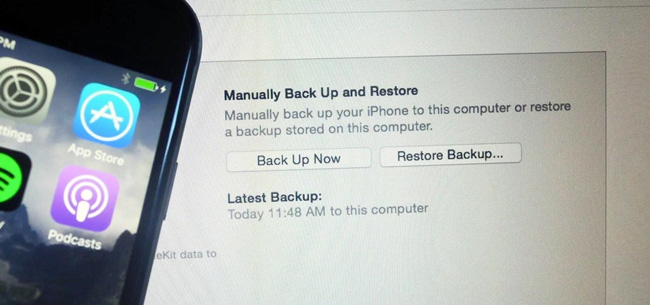
S: iTunes Yedeklemeleri Nerede Saklanıyor?
C: Bulmak için önceki yayınımı oku. iTunes yedekleme konumu PC ve Mac’te.
S: iTunes Yedekleme Ne İçeriyor?
A: iTunes Yedekleme İçeriği
- - Fotoğraflar ve görüntüler
- - Medya dosyaları
- - Uygulama Verileri
- - Ayarlar
- - Notlar, Takvim ve Yer İşareti
- - Diğerleri
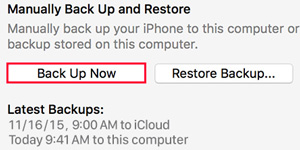
S: Ne bir iTunes Yedeklemesi Dahil Değil?
A: iTunes Yedekleme Dahil Değil
- - iTunes ve App Store'daki içerik veya doğrudan iBooks'a indirilen PDF'ler (Bu içeriği iTunes'da Satın Almaları Aktar'ı kullanarak yedekleyebilirsiniz.)
- - İçe aktarılan MP3'ler veya CD'ler, videolar, kitaplar ve fotoğraflar gibi iTunes'dan senkronize edilen içerik
- - Fotoğraf Akışım ve iCloud Fotoğraf Kütüphanesi gibi zaten bulutta depolanan fotoğraflar
- - Dokunma kimliği ayarları
- - Apple Pay bilgileri ve ayarları
- - Etkinlik, Sağlık ve Anahtar Zinciri verileri (Bu içeriği yedeklemek için iTunes'da Şifreli Yedekleme kullanmanız gerekir.)
S: iCloud Nedir?
C: iCloud, fotoğraflarınızı, videolarınızı, belgelerinizi, müziklerinizi, uygulamalarınızı vb. Güvenle saklar ve tüm cihazlarınızda güncel tutar. Fotoğrafları, yerleri ve daha fazlasını arkadaşlarınızla ve ailenizle kolayca paylaşmanıza olanak tanır. Dahası, cihazınızı kaybetmeniz durumunda bulmanıza yardımcı olmak için iCloud'u bile kullanabilirsiniz.
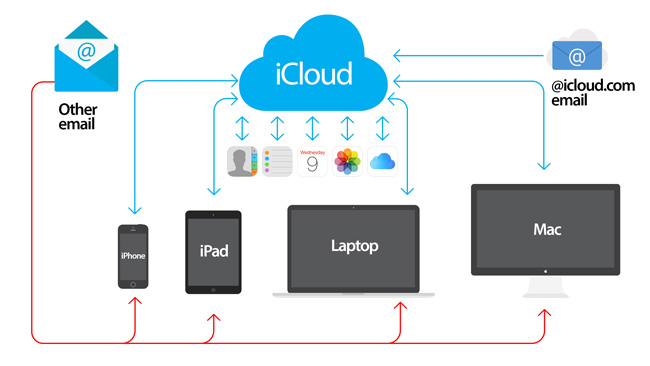
S: Hangi iCloud Yedekler?
A: iCloud Yedekler
- - Uygulama verisi
- - Apple Watch yedekleri
- - Arama geçmişi
- - Cihaz ayarları
- - Sağlık verileri
- - HomeKit konfigürasyonu
- - Ana ekran ve uygulama organizasyonu
- - iMessage, text (SMS) ve MMS mesajları
- - iPhone, iPad ve iPod touch'ınızdaki fotoğraflar ve videolar
- - Müzik, film, TV şovları, uygulamalar ve kitaplarınız gibi Apple servislerinden satın alma geçmişi
- - Zil sesleri
- - Görsel Sesli posta şifresi (yedekleme sırasında kullanılan SIM kartı gerektirir)
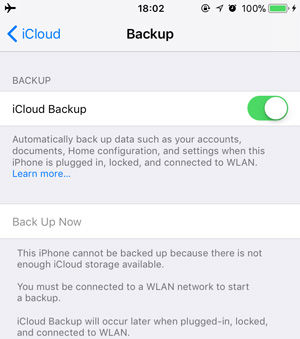
S: iCloud Ne Yedeklemiyor?
A: iCloud Yedeklenmiyor
- - Rehber, Takvimler, Notlar, Fotoğraf Akışım ve iCloud Fotoğraf Kütüphanesi gibi iCloud'da zaten depolanmış veriler
- - Gmail ve Exchange postaları gibi diğer bulut hizmetlerinde depolanan veriler
- - Apple Pay bilgileri ve ayarları
- - Dokunma kimliği ayarları
- - iCloud Müzik Kütüphanesi ve App Store içeriği (Hala iTunes, App veya iBooks Store'da mevcutsa, satın aldığınız içeriği yeniden indirmek için öğesine dokunabilirsiniz.)
S: iCloud'u Kullanarak iPhone Nasıl Yedeklenir?
A: önceki yazıyı izleyin iPhone'u iCloud'a yedekleme.
Şimdi konuya geri dönelim:
Bu kolay iPhone'u yedekten geri yükleme eğer bir tane varsa (iTunes yedekleme veya iCloud yedekleme). Ancak bu, kaybedilen verileri yedeklemeden kurtarmak gerçekten zor bir iştir. Ne yazık ki, her zaman ve sonrasında kötü şeyler oluyor. Beklenmeyen birçok neden, iOS verilerinizin kaybolmasına neden olur: yazılımın bozulması, şifre kilitlenmesi, su veya fare hasarı, fiziksel hasar, yanlış silme, vb.
2. İPhone'u Yedeklemeden Geri Yükleme
Ancak, bir üçüncü taraf iOS veri kurtarma aracı denir FoneLab iPhone Veri Kurtarma Kayıp verileri verimli, güvenli ve seçici bir şekilde kurtarmalarına yardımcı olabilecek Apple hayranlarının en iyi arkadaşı! Bu yazılım, iPhone / iPad / iPod kullanıcılarının iOS cihazlardan fotoğraflar, kişiler, SMS vb. Dahil olmak üzere 11 dosya stillerinde kaybolan veya silinen verileri tamamen kurtarmasını sağlar!
İOS için FoneLab ile fotoğraflar, kişiler, videolar, dosyalar, WhatsApp, Kik, Snapchat, WeChat ve iCloud veya iTunes yedeklemenizden veya cihazınızdan daha fazla veri içeren kaybolan / silinen iPhone verilerini kurtarırsınız.
- Fotoğrafları, videoları, kişileri, WhatsApp ve daha fazla veriyi kolayca kurtarın.
- Kurtarma işleminden önce verileri önizleyin.
- iPhone, iPad ve iPod touch mevcuttur.
Ayrıca, onun yardımı ile, iTunes ve iCloud yedeklemesinden belirli bir öğeyi çıkarma veya geri yükleme mümkün ve kolay hale gelir. Bu nedenle, iPhone / iPad / iPod'dan silinen dosyaları alma konusunda hala deneme bulmak için çaba harcıyorsanız, bu makaleyi okumak için yeterince şanslısınız.
Lütfen bu FoneLab iPhone Data Recovery'nin nasıl çalıştığını öğrenmek için okumaya devam edin!
1. AdımBilgisayarınıza yukarıdaki bağlantıyı kullanarak yazılımı indirip yükleyin. İşlem tamamlandığında otomatik olarak başlayacaktır. Seçmek iPhone Veri Kurtarma Arayüzde.

2. AdımCihazınız program tarafından algılandıktan sonra iOS Aygıtından Kurtar'ı seçin. Ve sonra tıklayın Taramayı Başlat.

3. AdımTarama sonucu gruplar halinde listelenir. Sağdaki bölmede ayrıntıları önizlemek için soldaki sütundaki içeriği kontrol edin. Kurtarmak istediğiniz belirli öğeleri seçin ve tıklayın. Kurtarmak onları bilgisayara kaydetmek için.

Not:
İPhone 4 / 3GS, iPad 1 veya iPod touch 4 kullanıyorsanız, bu yazılım bir eklenti indirmenizi ve tarama moduna geçmek için aşağıdaki adımları izlemenizi gerektirir.
1. Cihazını tut ve tıkla "Taramayı Başlat".
2. Tam 10 saniye boyunca Güç ve Ev düğmelerini aynı anda basılı tutun.
3. Güç düğmesini bırakın ve Giriş düğmesini başka bir 15 saniye boyunca basılı tutun.
Bu tamamen ilgili iPhone nasıl geri yüklenir yedekleme olmadan. Herhangi bir sorunuz varsa lütfen bana bildirin.
İOS için FoneLab ile fotoğraflar, kişiler, videolar, dosyalar, WhatsApp, Kik, Snapchat, WeChat ve iCloud veya iTunes yedeklemenizden veya cihazınızdan daha fazla veri içeren kaybolan / silinen iPhone verilerini kurtarırsınız.
- Fotoğrafları, videoları, kişileri, WhatsApp ve daha fazla veriyi kolayca kurtarın.
- Kurtarma işleminden önce verileri önizleyin.
- iPhone, iPad ve iPod touch mevcuttur.

